كيف مررنا بالحياة بدون نيتفليكس? لقد أصبحت متأصلة في حياتنا اليومية لدرجة أنه من الصعب تصديق أننا تمكنا فقط من بث ما نريد ، متى أردنا على مدار السنوات العشر الماضية أو نحو ذلك. لقد سجلنا كثير جدا ساعات على الخدمة منذ ذلك اليوم المشؤوم بدأ البث في عام 2007 ونعتقد أننا نعرفه في الداخل و - ولكن حتى إذا كنت تعتقد أنك وصلت بالفعل إلى ذروة مستوى معرفتك بمشاهدة Netflix ، فقد تكون كذلك خاطئ.
يوجد في الواقع عدد كبير من الاختراقات السرية التي يمكن أن تزيد من راحة Netflix وترفيهها أكثر من ذي قبل. Psh ، نعلم أنه يبدو مستحيلًا - ولكنها الحقيقة.
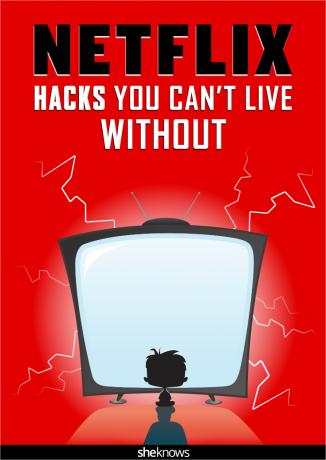
1. اكتشف الفئات المخفية (وساعات من التلفزيون والأفلام التي لم تتم مشاهدتها)

على الرغم من أن هذا الاختراق ليس جديدًا تمامًا ، إلا أنه قد فاته حتى أكثر مراقبي الشراهة تفانيًا. تنظم Netflix محتواها إلى أنواع ، مما يسهل على المستخدمين تصفح المكتبة من التلفزيون أو شاشة الكمبيوتر. ولكن لم يتم إدراج جميع فئاتها على شاشة Netflix الرئيسية. العثور على هؤلاء فئات Netflix السرية بسيط مثل تغيير الأرقام في نهاية عنوان URL لنوع Netflix الموجود على الشاشة الرئيسية. لذلك ، لديك عنوان URL يشبه هذا:
إذا لم تكن متأكدًا من أن لديك الوقت أو التفاني لاكتشاف جميع أنواع Netflix المخفية بنفسك ، فيمكنك أن تأخذ نظرة خاطفة على قائمة رسمية.
2. قم بتعديل سرعة البث لتجنب التخزين المؤقت
هل هناك أي شيء مزعج أكثر من مقاطعة عرضك المفضل بالتخزين المؤقت؟ حسنًا ، يتيح لك هذا الاختراق تعديل سرعة البث لتجنب التخزين المؤقت تمامًا. للوصول إلى القائمة التي تتحكم في هذه الإعدادات ، اضغط على Shift + Alt + Left Click على جهاز الكمبيوتر الخاص بك أو Shift + Option + انقر فوق جهاز Mac الخاص بك. ضمن تلك القائمة ، حدد خيار "مدير البث" وقم بتغيير التشغيل الخاص بك لمطابقة معدل التخزين المؤقت الخاص بك. يجب أن يمنع هذا التخزين المؤقت من مقاطعة المشاهدة في المستقبل.
أكثر: نظرة مبكرة على الأفلام والعروض الأكثر توقعًا التي تم إصدارها على Netflix حتى عام 2018
3. إنشاء ملفات تعريف مختلفة
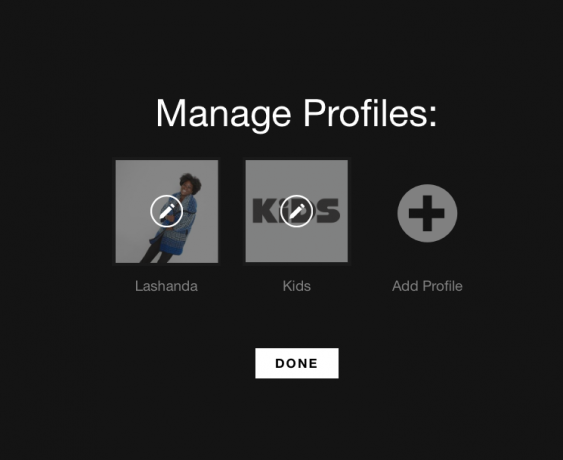
سواء كنت تشارك حساب Netflix الخاص بك مع زميل في الغرفة أو الزوج أو أطفالك ، فقد يكون كذلك محبط غربلة التوصيات بعد التوصية التي تستند إلى مشاهدة شخص آخر عادات. في عام 2013 ، أضافت Netflix ميزة تتيح للمستخدمين إنشاء ما يصل إلى خمسة ملفات تعريف لكل حساب.
لإنشاء ملف تعريف ، حدد خيار "إدارة الملفات الشخصية" في الزاوية اليمنى العليا من شاشتك وإنشاء اسم فريد لملف التعريف الخاص بك. للتأثير على التوصيات التي تظهر في هذا الملف الشخصي ، تأكد من أنك تستخدم هذا الملف الشخصي لمشاهدة جميع العروض والأفلام المفضلة لديك.
4. حذف محفوظات العرض الخاصة بك
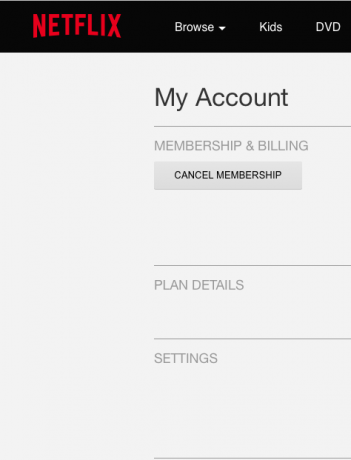
لدينا جميعًا عروض المتعة المذنبة ، ولكن قد لا نرغب جميعًا في بث خيارات المشاهدة الخاصة بنا إلى كل شخص آخر يشارك حسابنا. إذا وجدت نفسك تشاهد كاتي بيري - جزء مني ليلة جمعة واحدة ، ما عليك سوى اتباع هذه النصائح لمسح جميع الأدلة من حساب Netflix الخاص بك.
أسهل طريقة لمسح الملذات المذنبة من حساب Netflix الخاص بك هي حذف ملف التعريف الخاص بك تمامًا. بمجرد حذف ملف التعريف ، سيتم حذف محفوظات العرض من هذا الملف الشخصي أيضًا. إذا كنت تستخدم حسابك الرئيسي في ذلك الوقت ، فسيتعين عليك حذف حسابك بالكامل وإعادة الاشتراك. الآن ، هذا كثير من العمل ، لذا عليك أن تقرر مدى أهمية حماية سمعتك بالنسبة لك.
5. شاهد برامجك بدقة عالية
أتاحت Netflix للمشتركين مشاهدة البرامج التلفزيونية والأفلام المفضلة لديهم بدقة عالية. للتبديل إلى HD ، توجه إلى إعدادات حسابك وحدد الخيار المسمى "إعدادات التشغيل". تحت خيار "البيانات الاستخدام "، بدّل تفضيلك إلى" مرتفع ". تأكد من النقر على "حفظ" قبل الإسراع في المشاهدة بجهازك الجديد الواضح بشكل جميل صورة.
6. قيم كل شيء لتحسين توصياتك
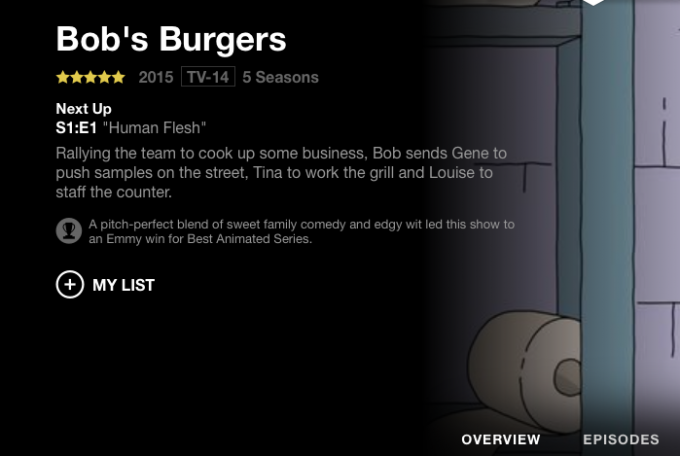
كلما زاد تقييمك ، كانت الفكرة الأفضل لدى Netflix عما تعنيه بالفعل. إذا كنت تكره فيلمًا ، فلا تمضي قدمًا دون أن تمنحه نجمة واحدة. يستغرق الأمر فعليًا خمس ثوانٍ ويحدث فرقًا كبيرًا عندما تكون مستعدًا لبدء التصفح بحثًا عن هوسك التالي.
7. تنزيل مفضلاتك في الأوقات التي تكون فيها خارج النطاق
أعلنت Netflix للتو عن ميزة جديدة تتيح للمستخدمين تنزيل الأفلام والعروض في الأوقات التي لا تكون فيها شبكة Wi-Fi ممكنة. أصبح التنقل أفضل كثيرًا.
8. لا تتحمل عذاب البيكسل
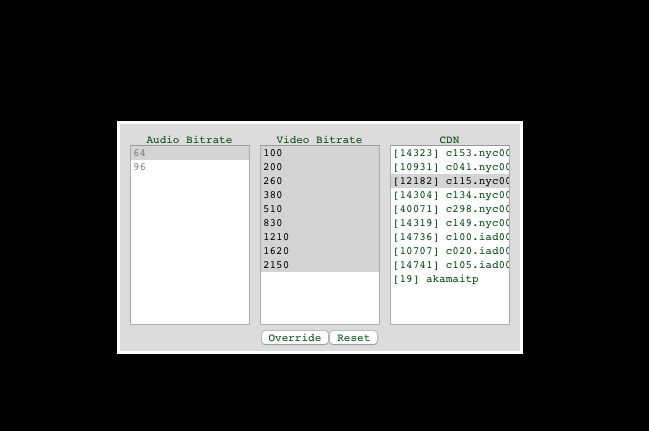
إذا كان الإنترنت لديك يعمل بشكل جيد ، فمن المحتمل أن تتدهور جودة الفيديو لكل ما تشاهده على Netflix إلى فوضى لا تطاق من وحدات البكسل. لحسن الحظ ، هناك طريقة لمحاربة هذا. أثناء فتح العرض أو الفيلم الذي تشغله في المتصفح ، اضغط على Control + Shift + Alt + S (أو Control + Shift + Option + S إذا كنت تستخدم جهاز Mac). ستظهر بعض الأعمدة ، لذا ابحث عن العمود الذي يقول "معدل بت الفيديو". قم بتمييز أكبر رقم ممكن وانقر "تجاوز." قم بتمييز أكثر من رقم واحد وانتقل مع الخمسة الأوائل لمنح Netflix بعض الخيارات عند محاولة تجنب التطرف البيكسل. لكن تذكر: هناك سبب لخفض Netflix في جودة الفيديو. إذا كان جهاز الكمبيوتر الخاص بك لا يمكنه التعامل مع الدقة العالية في الوقت الحالي ، فتوقع بعض التخزين المؤقت.
أكثر: 6 طرق مضمونة لتسلية الأطفال في الرحلات الطويلة
نُشر في الأصل في يونيو 2016. تم التحديث في أبريل 2017.
القصص التي تهتم بها ، يتم تسليمها يوميًا.


